Photoshop把白昼变黑夜
效果图:

练习素材:


1、将云彩拖入,设置其混合模式为“正片叠底”
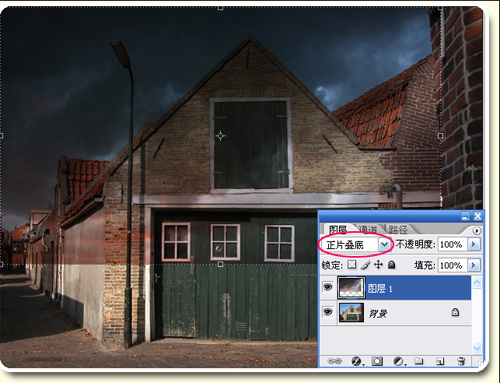
2、用魔棒工具选择背景图层的天空,然后选择图层1,并单击“添加图层蒙版
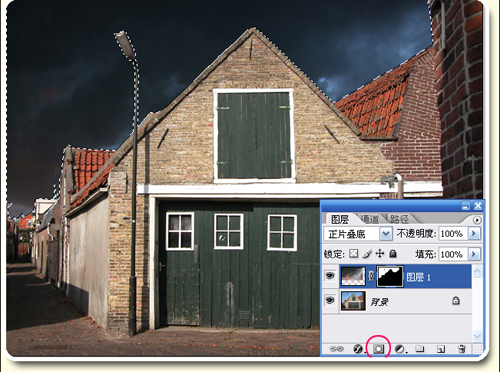
3、选择背景图层,然后调整其色相。
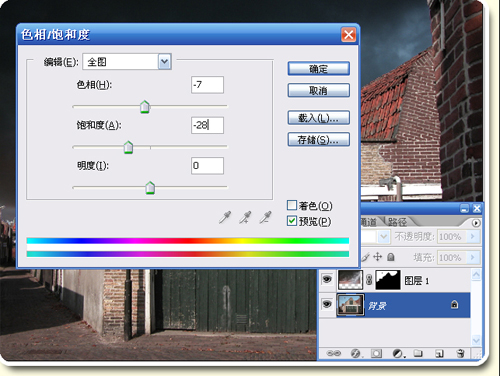
4、调整背景图层的色阶

5、设置“红“通道的色阶。

6、复制背景图层,用加深工具对图层建筑物进行加深处理,注意画笔曝光度为50%
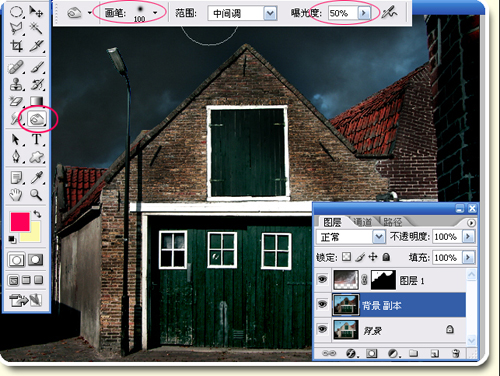
7、新建图层并设置其混合模式为“正片叠底“,然后用画笔工具对图中建筑白色部分继续加深。
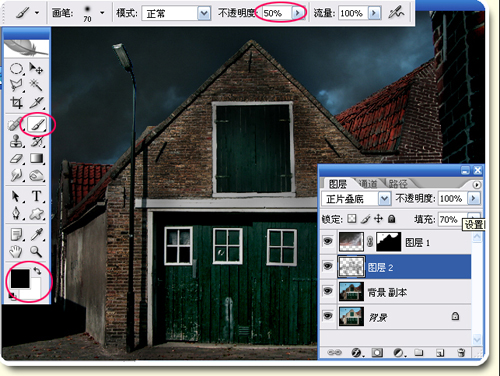
8、新建图层,设置其混合模式为“强光“,使用万寿套索工具勾出灯光选区,填充颜色,添加外发光样式。
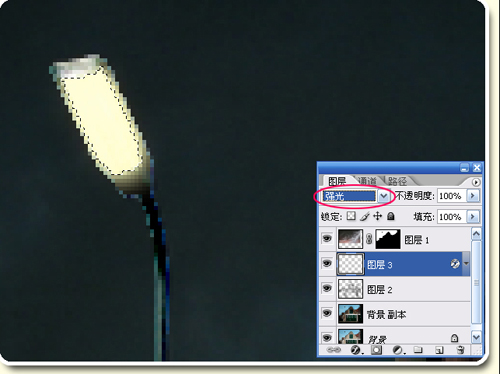
9、在最顶层新建图层,用套索工具勾出照射灯江选区,填充颜色。

10、按下Ctrl+D取消选区,然后设置高斯模糊,像素为10。然后设置其混合模式为“强光”,不透明度为30%。
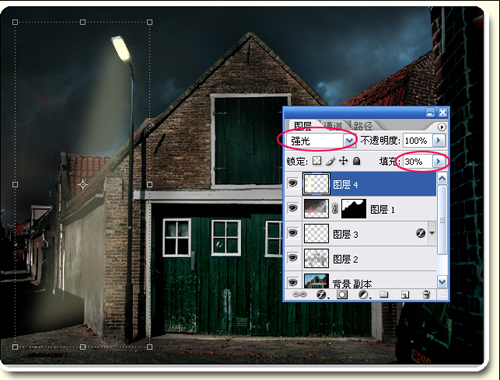
11、新建图层,然后使用椭圆选区工具绘制选区,并填充颜色。

12、设置图层5的不透明度为30%

- 上一篇: 简单几步把照片打造成灵秀的倩影
- 下一篇: Photoshop调出人物照片梦幻蓝色调
-= 资 源 教 程 =-
文 章 搜 索
